关于向量:
1. 向量的基
在计算机科学中, 向量, Vector, 通常这么表示:
[
x
y
]
\left[ \begin{array}{cc} x\\ y \end{array} \right]
[xy]
向量有两个 “基”,
i
‾
\overline{i}
i, 即
1
,
0
→
\overrightarrow{1, 0}
1,0,
j
‾
\overline{j}
j, 即
0
,
1
→
\overrightarrow{0, 1}
0,1

向量可以看作这些基乘以一组数的结果, 即:
v
‾
=
i
‾
×
a
+
j
‾
×
b
\overline{v} = \overline{i} \times a + \overline{j} \times b
v=i×a+j×b, 例如
[
1
,
3
]
[1, 3]
[1,3], 就是:
i
‾
×
1
+
j
‾
×
3
=
[
1
,
0
]
×
1
+
[
0
,
1
]
×
3
=
[
1
,
0
]
+
[
0
,
3
]
=
[
1
,
3
]
\overline{i} \times 1 + \overline{j} \times 3 = [1, 0] \times 1 + [0, 1] \times 3 = [1, 0] + [0, 3] = [1, 3]
i×1+j×3=[1,0]×1+[0,1]×3=[1,0]+[0,3]=[1,3]
2. 改变向量的基
当改变向量的基时, 由于向量是一组数与基的乘法, 所以向量也会随之变化.
例如我们设定两个基为它们顺时针旋转90°后的结果, 即:
i
‾
=
[
0
,
−
1
]
,
j
‾
=
[
1
,
0
]
\overline i = [0, -1], \overline j = [1, 0]
i=[0,−1],j=[1,0], 那么 [1, 3] 就变成了:
i
‾
×
1
+
j
‾
×
3
=
[
0
,
−
1
]
×
1
+
[
1
,
0
]
×
3
=
[
0
,
−
1
]
+
[
3
,
0
]
=
[
3
,
−
1
]
\overline i \times 1 + \overline j \times 3 = [0, -1] \times 1 + [1, 0] \times 3 = [0, -1] + [3, 0] =[3, -1]
i×1+j×3=[0,−1]×1+[1,0]×3=[0,−1]+[3,0]=[3,−1]
你会发现, 这个向量也随之改变了, 而且恰好是顺时针旋转90°
3. 矩阵的乘法:
在计算机科学中, 向量如此表示:
[
x
y
]
\left[ \begin{array}{c} x\\y \end{array} \right]
[xy]
如果是两个向量, 则是这样, 竖着的, 是一个向量:
[
x
1
,
x
2
y
1
,
y
2
]
\left[ \begin{array}{c} x_1, & x_2\\ y_1, & y_2 \end{array} \right]
[x1,y1,x2y2]
而, 我们刚刚进行的乘法, 其实也是矩阵乘法, 即:
[
0
,
−
1
1
,
0
]
×
[
1
3
]
=
[
3
−
1
]
\left[ \begin{array}{c} 0, & -1\\ 1, & 0 \end{array} \right] \times \left[ \begin{array}{c} 1\\ 3 \end{array} \right]= \left[ \begin{array}{c} 3 \\ -1 \end{array} \right]
[0,1,−10]×[13]=[3−1]
矩阵变换
在 WPF 中, 一个矩阵(Matrix)有以下属性: M11, M12, M21, M22, OffsetX, OffsetY.
其中, M11, M12, M21, M22 表示缩放旋转矩阵:
[
M
11
,
M
12
M
21
,
M
22
]
\left[ \begin{array}{c} M11, & M12 \\ M21, & M22 \end{array} \right]
[M11,M21,M12M22]
它们的默认值是:
[
1
,
0
0
,
1
]
\left[ \begin{array}{c} 1, & 0 \\ 0, & 1 \end{array} \right]
[1,0,01]
而进行矩阵变换, 也就是将源图形的每一个点, 与这个矩阵相乘, 最终得到另一些点, 构成一个新的图形.
而与默认的这个矩阵相乘, 形状不会有任何变化.
这个矩阵的 M11 和 M21 值, 可以理解为 i ‾ \overline i i, M12 和 M22 可以理解为 j ‾ \overline j j, 之前我们提到, 如果变化这两个基的值, 那么最终向量也会发生变化, 而当我们将刚刚旋转 90° 后的 i ‾ \overline i i 和 j ‾ \overline j j 拿出来直接代入, 也可以发现, 图形直接旋转了 90°.
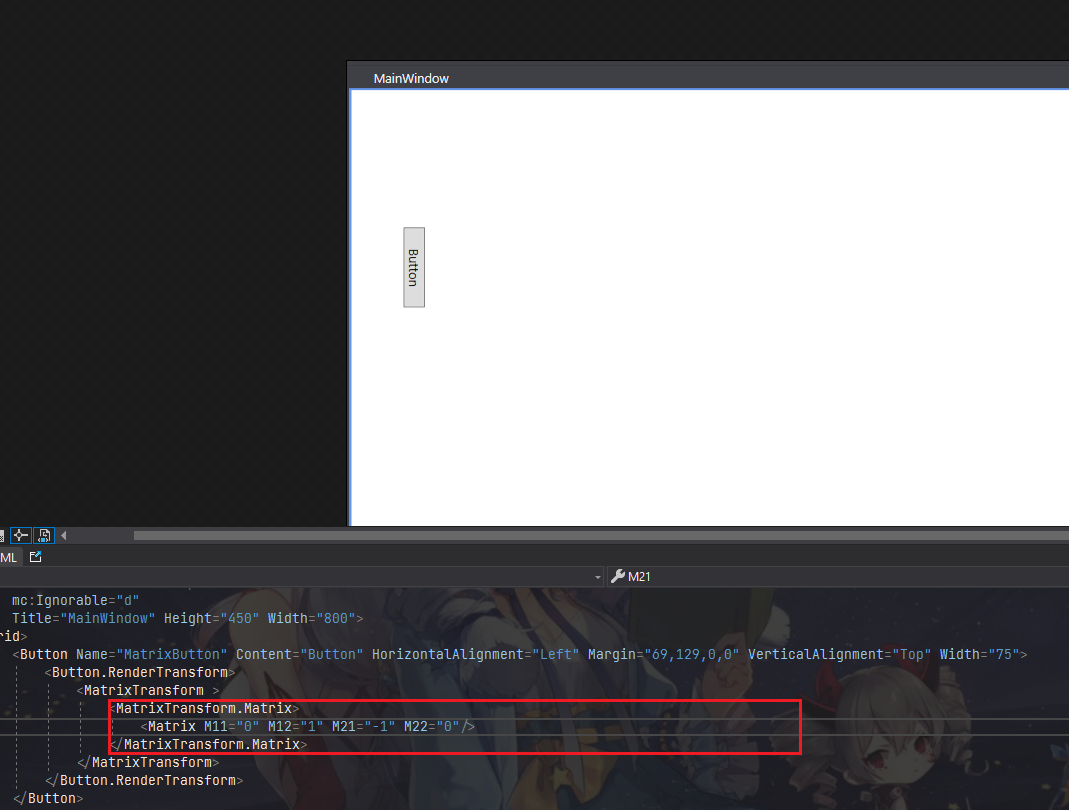
矩阵的基本原理就是矩阵的乘法, 但即便你不理解矩阵的乘法, 去改变 Matrix 中的两个基值, 形状也将跟随基值发生改变.
而 OffsetX 和 OffsetY, 这两个指定了这两个图形的平移, OffsetX 水平偏移量, OffsetY 垂直偏移量.











 本文介绍了向量的基础,包括二维向量的表示及其由基向量i和j组成的坐标系统。通过矩阵乘法展示了如何改变基向量来实现向量的旋转,例如顺时针旋转90°。此外,还探讨了矩阵在WPF中的应用,矩阵的M11、M12、M21和M22属性如何影响图形的缩放和旋转,以及OffsetX和OffsetY如何控制图形的平移。通过矩阵变换,可以直观地理解图形的变化过程。
本文介绍了向量的基础,包括二维向量的表示及其由基向量i和j组成的坐标系统。通过矩阵乘法展示了如何改变基向量来实现向量的旋转,例如顺时针旋转90°。此外,还探讨了矩阵在WPF中的应用,矩阵的M11、M12、M21和M22属性如何影响图形的缩放和旋转,以及OffsetX和OffsetY如何控制图形的平移。通过矩阵变换,可以直观地理解图形的变化过程。
















 557
557

 被折叠的 条评论
为什么被折叠?
被折叠的 条评论
为什么被折叠?








